| Előző | 7 Template-ek | Következő |
|---|
7.5 Eszköz template-ek
Az eszköz template definiálása lehetővé teszi a felhasználók számára, hogy eszközöket egy vagy két egyszerű lépésben vegyék fel, megkönnyítve ezzel a tömeges eszközfelvételt. Az eszköz felvétele után a template a továbbiakban nem befolyásolja az eszközt, tetszőlegesen módosíthatjuk az eszközt, illetve a template-ben történt módosítások következtében nem konfigurálódnak át az eszközön végzett mérések. Azonban a felhasználó később dönthet úgy, hogy egy vagy több eszközön újrafuttatja a template-et.
A template-ek felvétele, módosítása és törlése a „Template-ek” => „02. Eszköz template-ek” almenüpont alatt végezhető el, illetve a felvétele elindítható még egy adott eszköz konfigurációs oldaláról is a jobb felső sarokban lévő Műveletek legördülő listában található „Eszköz template-esítése” elem segítségével. Ez utóbbi esetben az alkalmazás felderítést futtat az eszközön és a felvehető mérések körét összeveti a ténylegesen felvett mérések körével és mindezekből legenerál egy eszköz template-et. Fontos azonban megjegyezni, hogy ez egyrészt csak egy ajánlás, ezért mindig szükséges a generált template áttekintése, másrészt a menü elemet kiválasztva csak a generálás történik meg, a legenerált template csak a Mentés gombra klikkelve kerül ténylegesen elmentésre.
A template lista mutatja azt is, hogy az adott template hány eszköznél szerepel és a számra klikkelve ki is listázza ezeket az eszközöket.
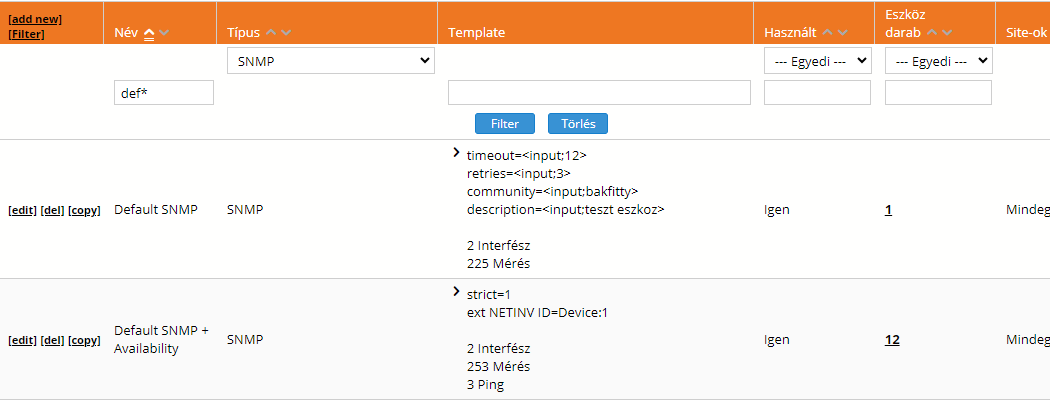
83. ábra Eszköz template-ek
Kétféleképpen lehet elkezdeni az eszköz template létrehozását:
· [add new]: egy új template-et kezdünk üres paraméterekkel
· [copy]: egy már létező eszköz template-et lehet lemásolni az adott template sorában lévő [copy] linkre klikkelve
A felvétel és a módosítás során három mezőt kell kitölteni:
- Név: Egyedinek kell lennie az eszköz template-ek között
- Típus: A felvételre kerülő eszköz adatgyűjtőjének a típusa
- Template: A template kifejezés, ami alapján a felvétel történik
- Site-ok: Melyik site-hoz van hozzárendelve a template. Egy template-et akár több site-hoz is hozzá lehet rendezni, amennyiben nem kerül kiválasztásra site, úgy mindegyik alatt használható lesz a template
A template kifejezés egy darab szöveges mező, szekciókkal és paraméterekkel. A szekció nevek [ és ] karakterek között helyezkednek el. Mind a szekció, mind a paraméter nevek kötelezően kisbetűvel írandóak. A rendszer a # karakterrel kezdődő és az üres sorokat nem veszi figyelembe.
Amennyiben egy szekcióból több is található a kifejezésben, úgy a név után álló szám jelzi azt, hogy milyen sorrendben kerül feldolgozásra az adott szekció az eszköz felvétele során. Példa: ha két interface szekció van, akkor az egyiket [interface1]-nek, a másikat [interface2]-nek kell elnevezni, így ha a felveendő eszköz valamelyik interfésze beleesik az interface1 által definiált csoportba, akkor az interface2 feldolgozásánál már nem kerülhet kiválasztásra. Ez a sorrendiség lehetőséget nyújt többek között arra, hogy először azokat a méréseket definiáljuk, amik valamilyen speciális beállítással rendelkeznek (például a sorrend értéket kisebbre akarjuk definiálni, mint 100), és csak utána az eszköz többi szükséges mérését. Ha valamely mérés nem esik egyik szekció alá sem, úgy az nem kerül felvételre az eszközhöz. A sorrendiség arra is lehetőséget ad, hogy bizonyos méréseket kizárjunk a felveendő mérések köréből, például hogy ne vegyen fel a rendszer loopback interfész mérést.
Kétféle módon lehet eszköz template kifejezést szerkeszteni:
· Szöveg szerkesztő: ebben a módban a felhasználónak kézzel kell minden paramétert megadnia egy több soros beviteli mezőben
· Gyors szerkesztő: ebben a módban a rendszer a kifejezést egy jobban olvasható formában ábrázolja (az [equipment] szekció kivételével). A felhasználó könnyen hozzáadhat új [interface], [other] vagy [agent] szekciókat a kifejezéshez pár beviteli mező segítségével és nem kell külön foglalkoznia a [threshold] szekcióval, mivel azt egyszerre fel tudja venni a megfelelő [interface], [other] vagy [agent] szekcióval együtt
Amikor a felhasználó elkezdi a kifejezés konfigurálását, akkor a rendszer mindig a gyors szerkesztő módban indul, de bármikor válthat a két mód között. Fontos megjegyezni, hogy nem minden konfigurációs opció érhető el a gyors szerkesztő esetében, csak a szokásosan használtak. Az [equipment] szekció szerkesztése megegyezik a két esetben, azzal az apró különbséggel, hogy a gyors szerkesztő esetben egy külön beviteli mezőben kapott helyet.
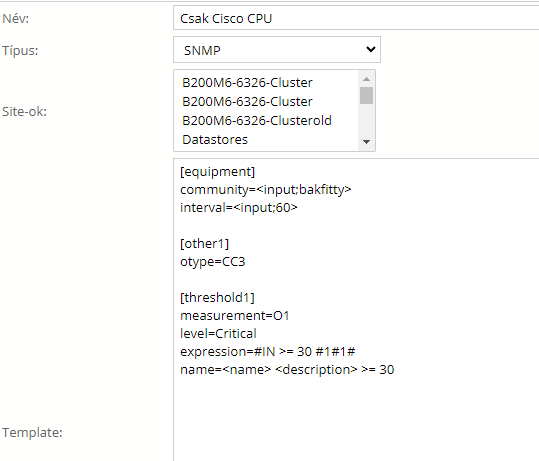

84. ábra Ugyanaz a kifejezés két különböző módban
Új szekció felvétele
Az új szekciók felvétele előtt a felhasználónak az [add new] linkre kell klikkelnie a szekciókat tartalmazó táblázat fejlécében. Ez után a rendszer megjeleníti a „Szekció paraméterek” táblázatot a szekciókat tartalmazó táblázatt alatt:
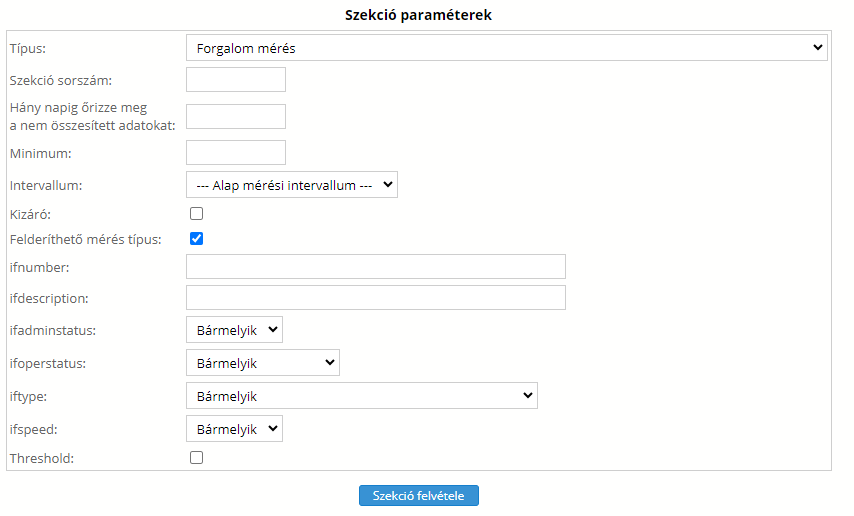
85. ábra Szekció paraméterek
Egyes paraméterek szűrési paraméterek, míg mások konfigurációs paraméterek. Ha a mérés felderíthető típusú (például SNMP, a legtöbb Unix/Linux, Oracle mérések), azaz az eszköz módosítása során a PVSR megjeleníti azt automatikusan az „Egyéb mérések” táblázatban, akkor csak a Típus paraméter megadása kötelező. Ha a mérés nem felderíthető típusú (például a Netflow mérések), akkor az Index és a „Mérés neve” paraméterek is kötelezőek. Néhány adatgyűjtő (például az Oracle) alapvetően felderíthető méréseket tartalmaz, de egyes méréseik nem felderíthetőek (például „Tetszőleges lekérdezés”). Ezekben az esetekben a PVSR nem tudja automatikusan megállapítani, hogy a mérés felderíthető-e vagy sem, ezért ilyenkor a felhasználónak kell ezt megadni a „Felderíthető mérés típus” checkbox segítségével.
A „Szekció sorszám” határozza meg azt, hogy a szekciókat milyen sorrendben dolgozza fel a rendszer. Ha a felhasználó nem ad meg értéket, akkor az alkalmazás a megfelelő típusú szekció (([interface], [other], [agent]) végére rakja az újat. Ha megad egy sorszámot és az adott sorszám már használt az adott típusú (([interface], [other], [agent]) szekciónál, akkor azokat a szekciókat eggyel feljebb lépteti és beszúrja az újat a megadott helyre.
Ha a felhasználó [threshold] szekciót is meg akar adni az új mérés szekcióval (([interface], [other], [agent]) együtt, akkor a „Szekció felvétele” gomb megnyomása előtt ki kell jelölnie a Threshold checkbox-ot és meg kell adnia a threshold paramétereket.
Szekció törlése
Ha a felhasználó a [del] linkre klikkel, akkor a PVSR törli a szekciót az esetleges [threshold] szekciójával együtt.